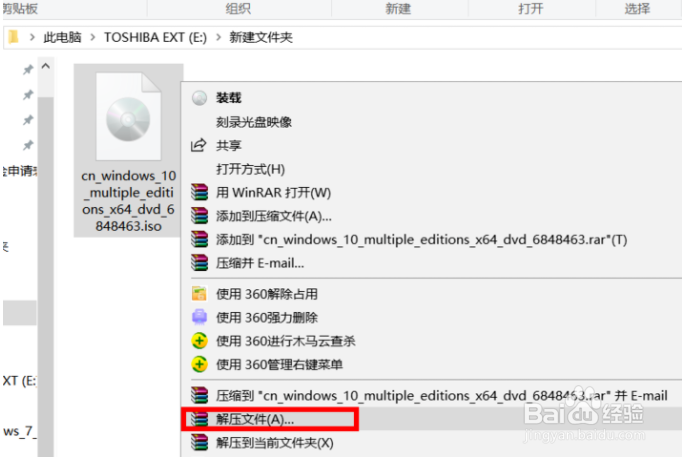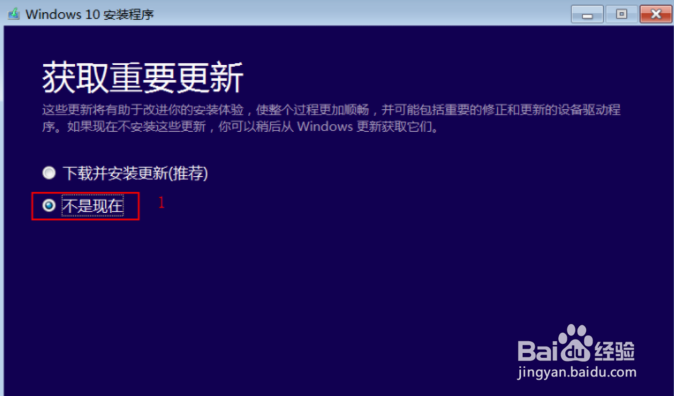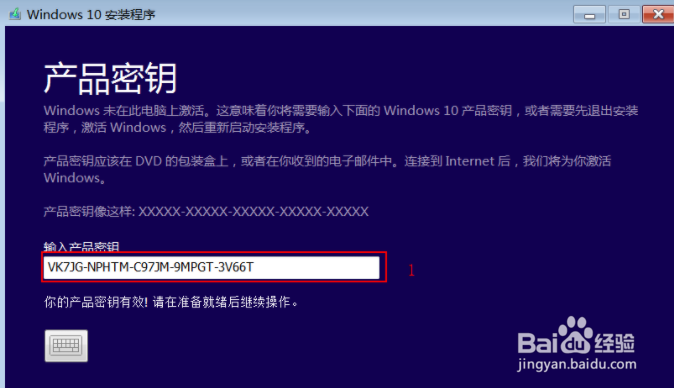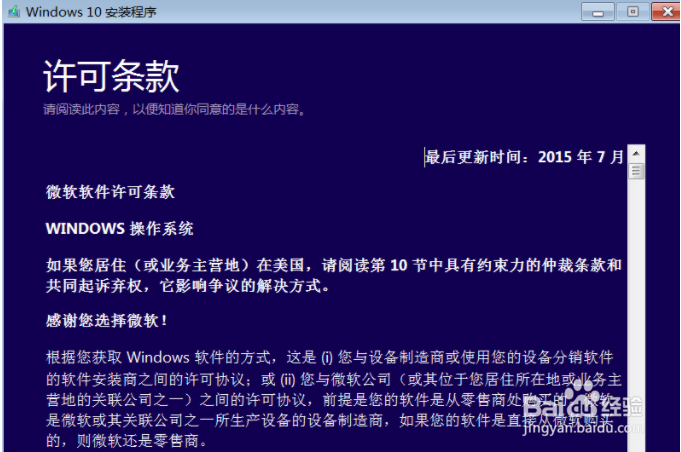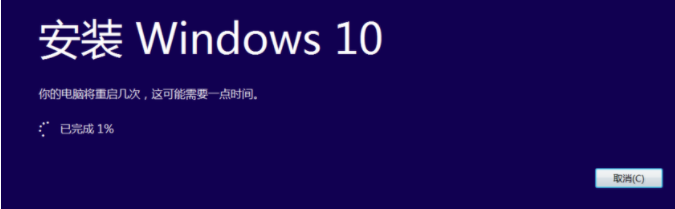win10镜像下载后如何安装?建议大家一起来看看这篇分享吧!一定会对你有所帮助的!
工具/原料
华为MateBook
Windows10
win10镜像下载后如何安装
1、把Win10 iso镜像文件解压,解压iso文件可以用winrar来解压
2、默认目标路径即可,点击确定。
3、打开解压好的文件夹。
4、双击运行 setup.exe 文件。
5、选择不是现在
6、输入密钥:VK7JG-NPHTM-C97JM-9MPGT-3V66T ,孀晏弁钾也可以安装完系统之后再激活,下一步。激活方式可以
7、接受许可条款。
8、出现此窗口后点击 安装即可。
9、接下来等待win10系统的安装就可以啦。